Официальная прошивка Samsung Galaxy S10 (прошивка Samsung SM-G973F)
Все прошивки предназначены исключительно для модели Samsung Galaxy S10 SM-G973F, установка этих прошивок на другие версии Galaxy S10 может привести к полной неработоспособности смартфона. Настоящую версию смартфона можно увидеть только в режиме Odin в строке PRODUCT NAME. Если у Вас в этой строке написано не SM-G973F, то все прошивки в данном материале Вам не подходят.
Все прошивки, представленные ниже являются 5-ти файловыми (сервисная и домашняя).
Содержат в себе обязательные для прошивания 3 привычных файла — AP, BL и CP, а также 2 файла на выбор — CSC или HOME_CSC:
• CSC — форматирование всех пользовательских данных смартфона до состояния как «из коробки»
• HOME_CSC — все пользовательские данные, включая внутреннее хранилище, останутся не тронутыми
В процессе прошивки участвуют 4 файла.
Однофайловых прошивок не существует!!
Драйверы и утилиты для работы:
Frija v1.4.2 — новая утилита для проверки наличия и скачивания последних версий прошивок для мобильных устройств Samsung напрямую с серверов обновления, которые можно прошить с помощью Odin.
Особенности:
— Минималистичный материальный дизайн
— Наличие темной темы
— Скачивание прошивок для любых устройств Samsung на высокой скорости
— Режим Auto определяет любую модель телефона Samsung и CSC и находит необходимую информацию напрямую с сервера Samsung
— Скачивает прошивки непосредственно с Samsung FUS (Сервер обновлений ПО) без использования каких-либо онлайн сервисов
— Есть возможность поставить загрузку на паузу/возобновить загрузку при проблемах с интернетом или после перезапуска утилиты (если загрузка ПО была прервана)
— Есть встроенная форма поддержки, через которую можно сообщить о багах в утилите
— Имеет встроенную обновлялку утилиты, которая обеспечит обновление Frija до последней версии
— Не имеет каких-либо фоновых/загрузочных сервисов, о которых могли бы беспокоиться некоторые пользователи
1. Запускаем утилиту, вписываем название модели и требуемый регион(CSC), оставляем галку на Auto
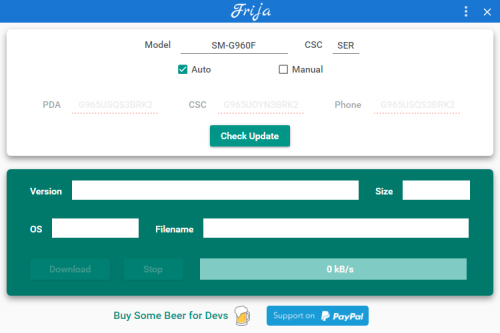
2. Нажимаем кнопку Check Update и получаем информацию о текущей версии ПО, размере прошивки, версии Андроида и имени архива с прошивкой
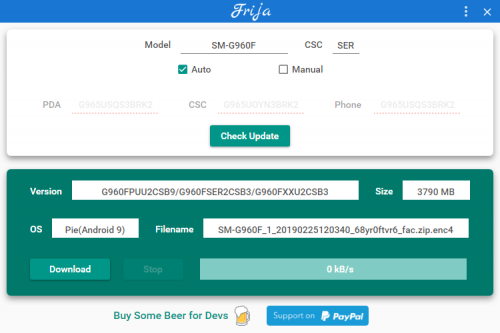
3. Нажимаем кнопку Download, выбираем место сохранения архива. Начинается процесс загрузки архива с прошивкой
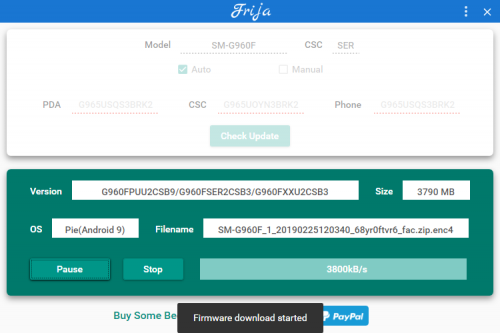
4. После скачивания архива начинается процесс проверки контрольной суммы CRC32
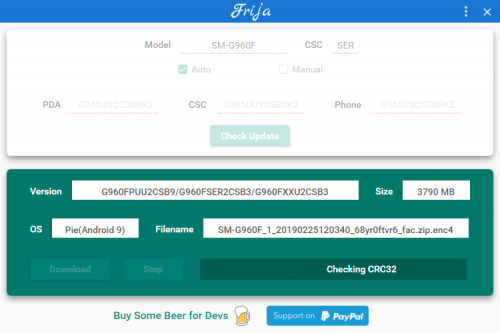
5. После чего происходит расшифровка архива
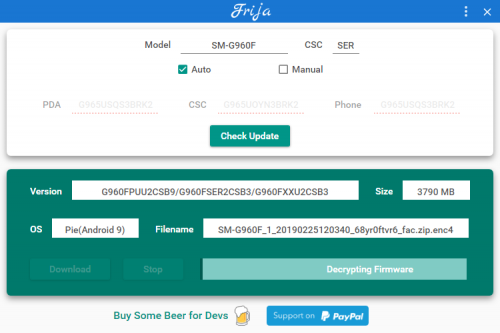
SamFirm — программа для загрузки и проверки прошивок для Samsung (Для работы программы на компьютере обязательно должны быть установлены .NET Framework 3.5, Microsoft Visual C++ 2008 Redistributable Package и Microsoft Visual C++ 2010 Redistributable Package (x86)!)
Скачать SamFirm_v0.3.6.zip
Скачать SamFirm_v0.3.5.zip
Odin3_v3.13.1 Odin3 — для прошивки устройств Samsung (полезно для прошивки рекавери)
Smart Switch — многофункциональная программа автоматической установки всех драйверов на PC для устройств Samsung.
ADB — программа для управления смартфоном через PC
Samsung_USB_Driver_for_Mobile_Phones_1.5.65.0
Официальные прошивки:
SamMobile
Updato
Samsung Bay
Samsung-Firmware
Samsung Up
SAMFREW
Инструкции:
Инструкция по прошивке через ODIN
Подробная инструкция по установке/обновлению любой официальной прошивки средствами ODIN
Для того, чтобы попасть в Download режим: Выключаем телефон.
На выключенном телефоне зажимаем одновременно кнопки Vol- и Bixby. Держа их зажатыми подключаем USB кабель к телефону. Кабель уже должен заранее быть подключенным к компьютеру.
Жмем Vol+ и попадаем в Download Mode (Odin Mode)
Download Mode (Odin Mode) — зажать уменьшение громкости (звук -), кнопку «Bixby» и подключить USB кабель
Recovery — увеличение громкости (звук +), кнопка блокировки, кнопка «Bixby» одновременно
Сброс к заводским настройкам через Recovery
1. Войти в Recovery
2. Выбрать пункт wipe data /factory reset
3. Нажать кнопку Power
4. Перезагрузится в систему (reboot system now)
 UseHelp.org Справочно-информационный портал. Инструкции и описания, руководства и учебники, необходимая литература и другие справочные материалы для мастерских по ремонту и IT-специалистов
UseHelp.org Справочно-информационный портал. Инструкции и описания, руководства и учебники, необходимая литература и другие справочные материалы для мастерских по ремонту и IT-специалистов
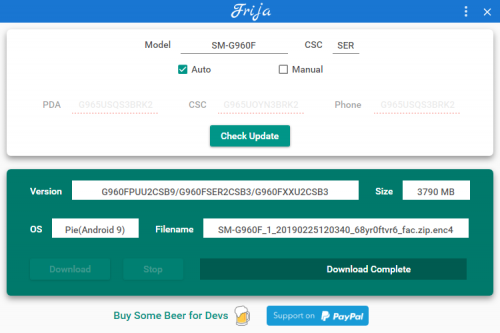
Very good.